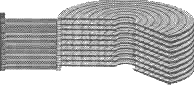План открытого урока
предмет «Информатика и ИКТ».
Урок №7
Тема: Внутренняя архитектура компьютера: процессор, память.
Цель: Освоение внутренности компьютера.
Задачи урока:
Образовательные:
-закрепление знаний учащихся по теме «Внутренняя архитектура компьютера: процессор, память.
-расширение знаний о внутренней и внешней части компьютера;
-контроль уровня знаний;
Развивающие:
-развитие логического мышления;
-формирование умений применять ранее полученные знания;
Воспитательные:
-привитие интереса к предмету;
-повышение грамотности устной речи учащихся.
Тип урока: Комбинированный урок.
План урока.
Организационный момент.
Вступительная беседа.
Актуализация знаний
Усвоение новых знаний.
Закрепление знаний.
Подведение итогов урока.
Методы обучения:
лекция
объяснительно-иллюстративный
исследовательский
Средства обучения:
- конспект
-компьютеры
-мультимедийный проектор
-дидактический материал
Внутренняя архитектура компьютера: процессор, память.
Итак, из чего же состоит наш обычный персональный компьютер (ПК), который мы используем дома или на работе. Рассмотрим его аппаратную часть («железо»):
системный блок (та большая коробка, которая находится в основном в стоячем положении или у вас на столе, или под столом, сбоку от него и т.д.), в нем располагаются все основные узлы компьютера. периферийные устройства (такие, как монитор, клавиатура, мышь, модем, сканер и пр.)
Системный блок в компьютере является «главным». Если аккуратно открутить шурупы с его задней стенки, снять боковую панель и заглянуть внутрь, то лишь с виду его устройство покажется сложным. Сейчас я коротко опишу его устройство, а потом охарактеризую главные элементы максимально понятным языком. В СИСТЕМНОМ БЛОКЕ размещается следующие элементы (не обязательно все сразу):
б лок питания,
лок питания,
накопитель на жестком магнитном диске(HDD), накопитель на гибком магнитном диске(FDD), накопитель на компакт-диске (CD ROM), накопитель на dvd-диске (DVD ROM), разъемы для дополнительных устройств (порты) на задней (иногда и на передней) панели, и др., системная плата (ее чаще называют материнской) в свою очередь содержит:
микропроцессор математический сопроцессор генератор тактовых импульсов микросхемы памяти (ОЗУ, ПЗУ, кэш-память, CMOS-память) контроллеры (адаптеры) устройств: клавиатуры, дисков и др. звуковая, видео - и сетевая карты таймер и др.
Все они подсоединяются к материнской плате с помощью разъемов (слотов). Ее элементы, выделенные жирным шрифтом. По порядку о системном блоке:
С блоком питания все понятно – он питает энергией компьютер, скажу лишь, что чем выше его показатель мощности (максимальная сегодня 400 Вт), тем круче. Накопитель на жестком магнитном диске (HDD – hard disk drive) в простонародье называют винчестером. Это прозвище в
блоком питания все понятно – он питает энергией компьютер, скажу лишь, что чем выше его показатель мощности (максимальная сегодня 400 Вт), тем круче. Накопитель на жестком магнитном диске (HDD – hard disk drive) в простонародье называют винчестером. Это прозвище в озникло из жаргонного названия первой модели жесткого диска емкостью 16 Кбайт (IBM, 1973 год), имевшего 30 дорожек по 30 секторов, что случайно совпало с калибром «30/30» известного охотничьего ружья «Винчестер». Емкость этого накопителя измеряется обычно в гигабайтах: от 10Гб (на старых компьютерах) до 320Гб(самая распространенная 80-120Гб), а скорость операций зависит от частоты вращения(5400-10000 об/мин), сегодня оптимальна – 7200 об/мин. В зависимости от типа соединения винчестера с материнской платой различают ATA и IDE. Накопитель на гибком магнитном диске (FDD – floppy disk drive) – не что иное, как флоппи-дисковод для дискет, их стандартная емкость 1,44Мб при диаметре 3,5" (89 мм).
озникло из жаргонного названия первой модели жесткого диска емкостью 16 Кбайт (IBM, 1973 год), имевшего 30 дорожек по 30 секторов, что случайно совпало с калибром «30/30» известного охотничьего ружья «Винчестер». Емкость этого накопителя измеряется обычно в гигабайтах: от 10Гб (на старых компьютерах) до 320Гб(самая распространенная 80-120Гб), а скорость операций зависит от частоты вращения(5400-10000 об/мин), сегодня оптимальна – 7200 об/мин. В зависимости от типа соединения винчестера с материнской платой различают ATA и IDE. Накопитель на гибком магнитном диске (FDD – floppy disk drive) – не что иное, как флоппи-дисковод для дискет, их стандартная емкость 1,44Мб при диаметре 3,5" (89 мм).
В качестве запоминающей среды у магнитных дисков используются магнитные материалы со специальными свойствами, позволяющими фиксировать два магнитных состояния, каждому из которых ставятся в соответствие двоичные цифры: 0 и 1.
Накопители на оптических дисках (CompactDisk-ROM) бывают разных диаметров (3,5" и 5,25") и емкостей, самые распространенные емкостью 640-700 Мб. Бывает, что CD диски можно использовать для записи только 1 раз, тогда их называют R (Recordable), а выгоднее использовать многократно перезапсываемые диски RW (ReWritable). Аббревиатура DVD первоначально расшифровывалась как Digital Video Disk. Несмотря на название, на DVD-диски можно записывать всё что угодно, от музыки до данных, поэтому в последнее время всё чаще встречается и другая расшифровка этого названия - Digital Versatile Disk, в вольном переводе означающая "цифровой универсальный диск". Главное о тличие DVD-дисков от CD-дисков это объём информации, который может быть записан на таком носителе. На DVD-диск может быть записано от 4.7 до 13 и даже до 17 Gb. Достигается это несколькими способами. Во-первых, для чтения DVD-дисков используется лазер с меньшей длиной волны, чем для чтения CD-дисков, что позволило существенно увеличить плотность записи. Во-вторых, стандартом предусмотрены так называемые двухслойные диски, у которых на одной стороне данные записаны в два слоя, при этом один слой полупрозрачный, и второй слой читается "сквозь" первый. Это позволило записывать данные на обе стороны DVD-дисков, и таким образом удваивать их ёмкость, что иногда и делается. К персональному компьютеру могут подключаться и другие дополнительные устройства (мышь, принтер, сканер и прочее). Подключение производится через порты - специальные разъемы на задней панели. Порты бывают параллельные (LPT), последовательные(COM) и универсальные последовательные (USB). По последовательному порту информация передается поразрядно (более медленно) по малому числу проводов. К последовательному порту подключаются мышь и модем. По параллельному порту информация передается одновременно по большому числу проводов, соответствующему числу разрядов. К параллельному порту подключается принтер и выносной винчестер. USB-порт используется для подключения широкого спектра периферийных устройств от мыши до принтера. Также возможен обмен данными между компьютерами. Основные устройства компьютера (процессор, ОЗУ и др.) размещены на материнской плате. Среди фирм-производителей материнских плат следует о
тличие DVD-дисков от CD-дисков это объём информации, который может быть записан на таком носителе. На DVD-диск может быть записано от 4.7 до 13 и даже до 17 Gb. Достигается это несколькими способами. Во-первых, для чтения DVD-дисков используется лазер с меньшей длиной волны, чем для чтения CD-дисков, что позволило существенно увеличить плотность записи. Во-вторых, стандартом предусмотрены так называемые двухслойные диски, у которых на одной стороне данные записаны в два слоя, при этом один слой полупрозрачный, и второй слой читается "сквозь" первый. Это позволило записывать данные на обе стороны DVD-дисков, и таким образом удваивать их ёмкость, что иногда и делается. К персональному компьютеру могут подключаться и другие дополнительные устройства (мышь, принтер, сканер и прочее). Подключение производится через порты - специальные разъемы на задней панели. Порты бывают параллельные (LPT), последовательные(COM) и универсальные последовательные (USB). По последовательному порту информация передается поразрядно (более медленно) по малому числу проводов. К последовательному порту подключаются мышь и модем. По параллельному порту информация передается одновременно по большому числу проводов, соответствующему числу разрядов. К параллельному порту подключается принтер и выносной винчестер. USB-порт используется для подключения широкого спектра периферийных устройств от мыши до принтера. Также возможен обмен данными между компьютерами. Основные устройства компьютера (процессор, ОЗУ и др.) размещены на материнской плате. Среди фирм-производителей материнских плат следует о тдавать предпочтение таким, как Asus, Gigabyte, Abit.
тдавать предпочтение таким, как Asus, Gigabyte, Abit.
Микропроцессор (проще, процессор)- центральный блок ПК, предназначенный для управления работой всех блоков машины и для выполнения арифметических и логических операций над информацией. Его главные характеристики – это разрядность (чем она выше, тем выше производительность компьютера) и тактовая частота (во многом определяет скорость работы компьютера). Тактовая частота указывает, сколько элементарных операций (тактов) процессор выполняет за одну секунду. Самый крутой компьютер на данный момент имеет частоту 4.8 GHz. Уважают на рынке процессоры Intel Pentium и его эконом-версию Celeron и их конкурентов AMD Athlon, с эконом-вариантом Duron. Процессоры Intel характеризуются высокой надежностью в работе, низким тепловыделением и совместимостью со всем программным и аппаратным обеспечением. А AMD показывают большую скорость работы с графикой и играми, но менее надежны. Их поколения периодически обновляются и расписаны на годы вперед, так, например, сейчас продают 4-е Pentium (и все процессоры, независимо от производителя, называют четвертым поколением), но не за горами и появление 5-го поколения, далее 6-го и т.д. Память компьютера бывает внутренней и внешней. К устройствам внешней памяти относятся уже рассмотренные HDD, FDD, CD-ROM, DVD-ROM. К внутренней памяти относится постоянное ЗУ (ПЗУ, ROM англ.), оперативное ЗУ (ОЗУ, RAM англ.), КЭШ. ПЗУ предназначено для хранения постоянной программной и справочной информации (BIOS – Basic Input-Output System – базовая система ввода-вывода). О

ЗУ обладает высоким быстродействием и используется процессором для кратковременного хранения информации во время работы компьютера. При выключении источника питания информация в ОЗУ не сохраняется. Для нормального функционирования компьютера в наши дни желательно иметь от 256Мб до 1 Гб оперативки. КЭШ-память - это сверхоперативная сверхскоростная промежуточная память. CMOS-память – CMOS RAM (Complementary Metall-Oxide Semiconductor RAM). В ней хранятся параметры конфигурации компьютера, которые проверяются при каждом включении системы. Для изменения параметров конфигурации компьютера в BIOS с

одержится программа настройки конфигурации компьютера – SETUP. З

вуковая, видео и сетевая карты могут быть как встроенными в материнскую плату, так и внешними. Внешние платы всегда можно заменить, тогда, как, если из строя выйдет встроенная видеокарта, придется менять всю материнскую плату. Из видеокарт я доверяю ATI Radeon и Nvidia, чем выше объем памяти видеокарты, тем лучше. ПЕРИФЕРИЙНЫЕ УСТРОЙСТВА:
клавиатура компьютера состоит из 6 групп клавиш: Буквенно-цифровые; Управляющие (Enter, Backspace, Ctrl, Alt, Shift, Tab, Esc, Caps Lock, Num Lock, Scroll Lock, Pause, Print Screen); Функциональные (F1-F12); Цифровая клавиатура; Управления курсором (-, Световые индикаторы функций (Caps Lock, Num Lock, Scroll Lock).
мышь (механическая, оптическая). Большинство программ используют две из трех клавиш мыши. Левая клавиша - основная, ей управляют компьютером. Она играет роль клавиши Enter. Функции правой клавишы зависят от программы. Часто она играет роль клавиши Esc. Посередине находится колесо прокрутки, к которому бытро привыкаешь. м одем – сетевой адаптер, может быть как внешним, так и внутренним. сканер автоматически считывает с бумажных носителей и вводит в ПК любые печатные тексты и изображения. микрофон служит для ввода звука в компьютер. монитор (дисплей) предназначен для отображения и
одем – сетевой адаптер, может быть как внешним, так и внутренним. сканер автоматически считывает с бумажных носителей и вводит в ПК любые печатные тексты и изображения. микрофон служит для ввода звука в компьютер. монитор (дисплей) предназначен для отображения и нформации на экране. Наиболее часто в современных ПК используются мониторы SVGA с разрешающей способностью(количеством точек, размещающихся по горизонтали и по вертикали на экране монитора) 800*600, 1024*768, 1280*1024, 1600*1200 при передаче до 16,8 млн. цветов.
нформации на экране. Наиболее часто в современных ПК используются мониторы SVGA с разрешающей способностью(количеством точек, размещающихся по горизонтали и по вертикали на экране монитора) 800*600, 1024*768, 1280*1024, 1600*1200 при передаче до 16,8 млн. цветов.
Размер экрана монитора от 15 до 22 дюймов по диагонали, но чаще всего 17 дюймов (35,5 см). Размер точки (зерна) от 0,32 мм до 0,21 мм. Чем он меньше, тем лучше. ПК, как правило, снабжены телевизионными мониторами (ЭЛТ). Предпочтение следует отдавать мониторам с низким уровнем излучения (Low Radiation). Жидкокристаллические дисплеи (LCD) более безопасны.
принтер предназначен для распечатки текста и графических изображений. Принтеры бывают матричные, струйные и лазерные. В матричных принтерах изображение формируется из точек ударным способом. Струйные принтеры в печатающей головке вместо иголок имеют тонкие трубочки — сопла, через которые на бумагу выбрасываются мельчайшие капельки чернил. Струйные принтеры выполняют и цветную печать смешением базовых цветов. Достоинство – высокое качество печати, недостаток – опасность засыхания чернил, высокая стоимость расходных материалов.
В лазерных принтерах применяется электрографический способ формирования изображений. Лазер служит для создания сверхтонкого светового луча, вычерчивающего на поверхности предварительно заряженного светочувствительного барабана контуры невидимого точечного электронного изображения. После проявления электронного изображения порошком красителя (тонера), налипающего на разряженные участки, выполняется печать — перенос тонера с барабана на бумагу и закрепление изображения на бумаге разогревом тонера до его расплавления. Лазерные принтеры обеспечивают наиболее высококачественную печать с высоким быстродействием. Широко используются цветные лазерные принтеры.
звуковые колонки выводят звук. Качество звучания зависит опять таки от мощности динамиков, материала, из которого изготовлены корпуса (предпочтительно дерево) и его объема, от наличия фазоинвертора (отверстие на передней панели) и количества полос воспроизводимых частот (высокие, средние и низкие динамики на каждой колонке). U SB-накопители на флэш-памяти, на мой взгляд, стали самым универсальным средством переноса информации. Это миниатюрное устройство размером и весом меньше зажигалки. Оно имеет высокую механическую прочность, не боится э
SB-накопители на флэш-памяти, на мой взгляд, стали самым универсальным средством переноса информации. Это миниатюрное устройство размером и весом меньше зажигалки. Оно имеет высокую механическую прочность, не боится э лектромагнитных излучений, жары и холода, пыли и грязи. Самая чувствительная часть накопителя - разъем, прикрыт колпачком. Объем этих устройств колеблется от 16 Мбайт до 1 Гбайта, что позволяет подобрать накопитель нужной емкости, сообразуясь с потребностями. Благодаря интерфейсу USB накопитель можно подключить к любому современному компьютеру, он работает с операционными системами Windows 98SE/Me/2000/XP, Mac OS 8.6 ~ 10.1, Linux 2.4. В Windows 2000 и ХР даже не нужно устанавливать никаких драйверов: подключил в USB-порт и работай. веб-камера нужна для ввода динамичсекого изображения в компьютер и звука, чтобы, например, общаться нам с вами, создавать телеконференции.
лектромагнитных излучений, жары и холода, пыли и грязи. Самая чувствительная часть накопителя - разъем, прикрыт колпачком. Объем этих устройств колеблется от 16 Мбайт до 1 Гбайта, что позволяет подобрать накопитель нужной емкости, сообразуясь с потребностями. Благодаря интерфейсу USB накопитель можно подключить к любому современному компьютеру, он работает с операционными системами Windows 98SE/Me/2000/XP, Mac OS 8.6 ~ 10.1, Linux 2.4. В Windows 2000 и ХР даже не нужно устанавливать никаких драйверов: подключил в USB-порт и работай. веб-камера нужна для ввода динамичсекого изображения в компьютер и звука, чтобы, например, общаться нам с вами, создавать телеконференции.
Источник бесперебойного питания нужен на случай аварийного отключения электроэнергии.
Архитектура компьютера
Архитектурой компьютера называется совокупность его компонентов.
Часто компоненты компьютера называют компьютерным "железом" (от англ. hardware).
Все компоненты компьютера делятся на внутренние и внешние.
Внутренние компоненты обычно находятся внутри системного блока (хотя для многих из них существуют и внешние модели). Зато внешние или, как их еще называют, периферийные устройства всегда располагаются вне системного блока.
Архитектура компьютеров, с которыми мы будем работать, называется открытой, а сами такие устройства - компьютерами с открытой архитектурой. Дело в том, что внутренние компоненты такого компьютера можно заменять, например, чтобы повысить производительность системы.
Замена отдельных устройств в составе компьютера называется модернизацией или апгрейдом (от англ. upgrade).
Компьютеры с открытой архитектурой впервые начала производить фирма IBM (произносится "ай-би-эм") в 80х годах прошлого века. Поэтому долгое время их называли еще IBM-совместимыми компьютерами.

Ноутбук - компьютер с закрытой архитектурой
Внешние компоненты компьютера, в свою очередь делятся на устройства ввода информации иустройства вывода.
Устройства ввода служат для занесения информации в компьютер. Устройства вывода выдают визуальную или звуковую информацию для пользователя.
Компоненты компьютера соединяются между собой при помощи электрических проводов. Иногда эти провода широкие и плоские (тогда они называются шлейфами) - такие тянутся, например, от материнской платы к дисководу или винчестеру, иногда тоненькие, как для наушников, или толстые, жесткие - такие подводят питание к системному блоку или монитору, соединяют между собой отдельные устройства.
Беспроводные устройства (обычно клавиатуры и мыши) обмениваются данными с компьютером при помощи инфракрасного порта или BlueTooth.
Внутренние компоненты компьютера
| 
| Процессор - основное устройство в составе компьютера, в нем происходит вся обработка информации (за исключением некоторых видов графики и звука). Основные характеристики: Модель - сегодня это будет один из процессоров фирм Intel (Intel Pentium IV, Intel Celeron) или AMD (Duron, Athlon, Athlon64). Тактовая частота - количество элементарных операций, выполняемых процессором в секунду. Измеряется в мега- или гигагерцах. Например, 950MHz, 2.4 GHz Разрядность процессора указывает на то, сколько бит отводится им на хранение и обработку целого числа. От разрядности зависит производительность. Обычная разрядность сегодня – 32 (32-разрядный процессор), однако Athlon64 – это 64-разрядный процессор. |
| 
| Кулер - устройство охлаждения процессора и других компонентов. Современные процессоры при работе солидно греются. Для их охлаждения используется кулер, зачастую с радиатором. Кулер устанавливается прямо на процессор, обычно на термопасту – специальное вещество с высокой теплопередачей.
Для самых производительных систем используются целые блоки с несколькими кулерами и системой радиаторов, они охлаждают не только процессор, но и винчестеры, и видеокарту. |
| 
| Оперативная память (RAM) - устройство кратковременного хранения информации, с которой работает процессор. Основная характеристика: объем в мегабайтах. Например, 256 Mb, 1024Mb. При отключении питания или перезагрузке компьютера вся информация из оперативной памяти стирается. При работе с документами, нужно время от времени сохранять данные на диск. Иначе при случайной перезагрузке, зависании системы или даже скачке напряжения оперативная память очистится, и все данные, набранные после сохранения, потеряются. |
| Устройства долговременного хранения информации служат для длительного хранения и быстрого доступа к информации. Большинство из них состоит из двух устройств:
Дисковод + Диск (носитель информации) Естественно, при отключении питания, вся информация на носителях сохраняется. |
| 
| Винчестер (жесткий диск, hard disk, HDD) - основное устройство длительного хранения информации, единственное, совмещающее в себе дисковод и сам диск. Основная характеристика: емкость в гигабайтах. Например, 20Gb, 60Gb. |
| 
| Лазерный дисковод (CD-ROM, CD-RW, DVD-ROM, DVD-RW) - устройство чтения, а часто и записи на лазерные диски. Разновидности: CD-ROM, CD-R (read) - только читает компакт-диски CD-RW (read-write) - читает и пишет на компакт-диски DVD-ROM - читает диски в CD и DVD-формате (сверхплотная запись) DVD-RW - самое дорогое устройство: читает и записывает CD и DVD-диски Сейчас чаще всего встречается комбинация CD-RW + DVD. Этот "комбайн" может работать с любыми видами современных форматов: аудио-диски, MP4, DVD, диски с данными. Основная характеристика: скорость в единицах, кратных двойке, обозначается буквой "Х". Например, 56Х. Обычно, скорость чтения у CD-RW выше максимальной скорости записи. В характеристиках указывают обе: 56X-24X Самая правая кнопка дисковода служит для извлечения диска. Чтобы закрыть дисковод, лучше пользоваться ей же, а не подпихивать нежную полочку рукой. |
| 

| Лазерный-диск (компакт-диск, CD) - основной современный носитель информации.
В дисковод всегда вставляется радужной стороной вниз. Основные характеристики: Емкость зависит от формата записи. Например, обычный CD-R или CD-RW диск (компакт-диск) вмещает около 700 Mb информации, а DVD-диск - около 5 Gb. Размер. Обычный диск имеет диаметр 5 дюймов, но иногда используются трехдюймовые. Маленький диск можно прочитать в обычном дисководе. Возможность перезаписи или есть, или нет. "Болванки" маркируются как CD-R (однократная запись) или CD-RW (можно перезаписывать диск около 100 раз). Кроме того сейчас используются двусторонние компакт-диски. Емкость их, соответственно, возрастает в два раза, но, поскольку обе поверхности рабочие, обращаться с ними приходится очень осторожно. Записывать информацию на лазерные диски можно только в специальных программах, например, Nero Burning ROM. |
| 
| Флоппи-дисковод служит для чтения и записи дискет. Дискеты сейчас считаются морально устаревшими носителями, поэтому на новые компьютеры флоппи-дисководы зачастую не ставят. |
| 
| Дискета (флоппи-диск) имеет размер 3 дюйма и емкость 1,4 Mb. В дисковод ее нужно вставлять по выдавленной стрелочке и до щелчка. Одно из маленьких окошек в корпусе дискеты снабжено сдвигающейся крышечкой. Если оба окошка открыты, дискета защищена от записи. |
| 
| Флэш-карты - миниатюрные накопители информации Плюсы флэш-накопителей: отсутствуют движущиеся части, поэтому система надежна компактность не нуждаются в дополнительном устройстве чтения, а присоединяются к USB-порту компьютера; обычно операционная система сама распознает флэш-накопитель как новый логический диск |
| Редко встречающиеся устройства длительного хранения информации: Zip-дисководы работают с дискетами, похожими на флоппи-диски, но гораздо более толстыми и в жестком корпусе. Объем таких дисков в среднем около 100 Mb. Магнитооптические дисководы. Съемные диски для них имеют емкость, сравнимую с емкостью винчестера, но стоит эта техника очень дорого и обычно используется для архивирования данных в больших компаниях. Стриммер использует в качестве носителя кассеты с магнитной лентой. Доступ к ленте последовательный, в отличие от дисков, поэтому стриммер обычно используется для создания полных резервных копий дисков (образы дисков). С появлением дешевых флэш стриммеры практически отмерли. |
| 
| Материнская плата - к ней подключаются и через нее взаимодействуют остальные компоненты компьютера. Разъемы крепления внутренних плат называются слотами, отдельные слоты предназначены для плат оперативной памяти. Разъемы крепления внешних компонентов называют портами (например, сейчас многие устройства подключаются через USB-порт). При сборке компьютера тип процессора должен подходить к типу процессорного слота в материнской плате. |
| 
| Блок питания подводит электропитание к каждому компоненту компьютера. Основная характеристика - мощность в ваттах: чем больше устройств смонтировано в компьютере, тем большая мощность требуется. Например, 350 Вт. Обычно корпус продается вместе с блоком питания. |
| 
| Видеокарта (видеоплата) - отвечает за вывод изображения на экран монитора. Имеет свою оперативную видеопамять, объем видеопамяти измеряется в тех же мегабайтах, например, 128 Mb.
Кроме того на всех современных видеокартах установлен видеоакселератор (видео-ускоритель, 3D-ускоритель) - дополнительный процессор, обрабатывающий графику. |
| 
| Звуковая карта (плата) - отвечает за вывод звука. Часто простенькая звуковая карта встроена в материнскую плату. Характеризуется глубиной звука - количеством бит, отводимым на каждый звук. |
| 
| Сетевая карта (плата) отвечает за связь компьютера с другими компьютерами локальной сети. Отдельный вариант такой связи - выделенная линия при подключении к сети Интернет или городской локальной сети. |
| 
| Модем - связывает компьютер с сетью удаленного доступа по телефонной линии. Основная характеристика - максимальная скорость соединения в бодах (бит/секунду). Например, 56K = 56 килобод Существуют радиомодемы, работающие не по телефонной линии, а на радиоволнах. |
Внешние компоненты компьютера
Устройства ввода
| 
| Клавиатура - с нее вводится текстовая информация и команды управления. У стандартной клавиатуры 101 клавиша. Но современные клавиатуры могут содержать дополнительно: Windows-клавиши (вызов меню «Пуск», вызов контекстного меню) Мультимедиа-клавиши (клавиши управления аудио- и видеопрограммами) Трекбол или «точпад», выполняющий функции мыши |
| 
| Манипулятор "мышь" - служит для работы с графическими элементами управления, а также рисования, черчения. Основная кнопка мыши - левая (под указательным пальцем). Колесикослужит для прокручивания текста, а также используется как средняя кнопка. Современные мыши обычно имеют несколько дополнительных программируемых кнопок. |
|   
| Джойстики и геймпады - аналоги мыши, использующиеся в игровых программах. |
| 
| Графический планшет - может использоваться вместо мыши, удобен для рисования, черчения (существуют специальные конструкторские планшеты с набором сенсорных кнопок). |
| 
Многофункциональное устройство с листовым сканером

Планшетный сканер
| Сканер - устройство преобразования графического изображения в электронный вид. Типы сканеров: Ручные - устройство небольшого размера вручную перемещается над изображением.
Простейшие ручные сканеры используются в кассах магазинов самообслуживания. В компьютерной технике сейчас почти не используются, так как дают низкое качество: равномерно вести руку со сканером над картинкой сложно. Листовые - в процессе обработки сканер протягивает лист через себя, как принтер.
Так можно сканировать отдельные листы или тонкие журналы, но никак не книгу. Листовые сканеры используются вмногофункциональных системах (телефон + факс + принтер + сканер + копир). Планшетные - изображение помещается на плоскую поверхность и закрывается крышкой, как в ксероксе.
Это самый универсальный тип сканера, дающий лучшее качество отсканированного изображения. Разрешение сканирования отвечает за качество (и следовательно, размер) получившегося изображения. Измеряется в dpi - количестве точек на квадратный дюйм. Например, стандартное разрешение сканирования для веб-изображений - 300 dpi. Отсканированное изображение всегда имеет растровый тип. |
| 
| Веб-камера - простенькая видеокамера, передающая напрямую в компьютер изображение довольно низкого качества. |
| Другие устройства, которые могут использоваться как устройства ввода: Цифровой фотоаппарат Цифровая видеокамера Микрофон Мобильный телефон и т.д. |
Устройства вывода
| 
ЭЛТ-монитор

ЖК-монитор
| Монитор - на его экран выводится визуальная информация в текстовом или графическом виде. Основные характеристики: Тип: Электронно-лучевой (ЭЛТ) или "обычный" монитор, принцип действия которого схож с телевизором. У него большие размеры, и сильное, по сравнению с ЖК-монитором, излучение. Жидкокристаллический (ЖК) монитор. У него чуть ниже частота развертки, и стоит он гораздо дороже, зато он почти ничего в пространство не излучает.
У ЖК-мониторов довольно узкий угол обзора, то есть глядя на него сбоку, вы получаете картинку с искаженными цветами. Поэтому дизайнеры по сей день предпочитают ЭЛТ-мониторы. Размер - задается диагональю экрана в дюймах. Например, 15", 21". Сейчас домашние компьютеры комплектуются мониторами с 17- или 19-дюймовым экраном. Разрешение экрана - это максимальное количество точек (пикселов) по горизонтали и вертикали, а также количество поддерживаемых цветов. Например, 1024*768 точек * 65535 цветов.
Количество цветов часто задается через количество бит на один цвет. Например, если каждый цвет кодируется одним байтом (8 бит), то количество цветов такого разрешения - 256. В режиме High color на каждый цвет приходится 16 бит, а в True color (режим фотореалистичного изображения) - 32 бита. Частота развертки экрана измеряется в герцах. Чем выше эта частота, тем четче изображение, и меньше устают глаза при работе за компьютером. Рабочая частота ЖК-монитора ниже, чем частота электронно-лучевого (~60 Hz против ~85-100 Hz). |
| 
Матричный принтер

Струйный принтер

Лазерный принтер
| Принтер распечатывает текстовую или графическую информацию на бумаге. Основные характеристики: Разрешение печати, как и для сканера, измеряется в dpi - количество точек изображения на квадратный дюйм (180 dpi, 600 dpi). Тип: Матричные - печатающая головка с иголочками ударяет по красящей ленте, как рычаги в печатной машинке.
Изображение каждого символа строится из стольких же точек, сколько иголок в головке (например, 9 или 27), обычно эти точки на распечатке хорошо видны. Струйные - краска выбрызгивается из форсунок в печатающей головке.
Разрешение печати у них больше, но распечатка часто "мажется". Картриджи для цветного струйного принтера обходятся недешево: заправки хватает в среднем на 300 листов, но даже если не печатать, через какое-то время краска в картридже высыхает сама.
Однако, это единственный тип принтера, дающий качественную цветную печать для домашних условий (лазерные цветные принтеры очень громоздки и дороги).
Чтобы получить фотоизображение на струйном принтере, понадобится не только фотобумага, но и фотокардридж, состоящий не из трех, как обычно, а из пяти баллончиков краски. Лазерные - красящий порошок прилипает к бумаге, участки которой нагреваются лазером.
У этих принтеров самое высокое разрешение и скорость печати, а стоимость копии - самая низкая (хотя картридж лазерного принтера стоит очень дорого, но хватает его зачастую не на одну тысячу листов).
Размер от формата бумаги А4 (альбомный лист) и выше. Принтер может работать со "своей" бумагой и любым меньшим форматом. Каждый принтер работает с определенным видом бумаги. Например, матричный с ручной подачей может печатать едва ли не на папиросной, а лазерному понадобится гладкая "тяжелая" бумага (плотностью 80 г/м2). |
| 
| Плоттер - печатающее устройство большого формата, обычно используется для вывода чертежей и больших иллюстраций (плакатов, календарей и т.д.). В печатающую головку чертежного плоттера вставляются карандаши или фломастеры. Сейчас выпускают также струйные плоттеры. |
| 
| Динамики служат для вывода звука. Это могут быть наушники, две простенькие колонки или мощная звуковая система из десятка мощных динамиков. |
Устройство компьютера с точки зрения пользователей - умение обращаться с компьютером как с инструментом для обработки информации. Компьютер должен воспринимать и распознавать вводимую информацию, запоминать ее, совершать над ней различные действия и выводить результаты своей работы, то есть выполнять основные этапы обработки информации: ввод, хранение, преобразование, вывод.
Для решения всех этих задач необходимы технические устройства и программы.
Совокупность технических устройств называют аппаратным обеспечением Аппаратное обеспечение персонального компьютера — система взаимосвязанных технических устройств, выполняющих ввод, хранение, обработку и вывод информации.
1) Блоки компьютера
Персональный компьютер состоит из следующих основных блоков: основная память, процессор, периферийные устройства. Все блоки связаны между собой системной магистралью (шиной).
Магистраль. Обмен информацией между отдельными устройствами компьютера производится по магистрали, соединяющей все устройства компьютера.
В основу архитектуры современных персональных компьютеров положен магистрально-модульный принцип. Модульный принцип позволяет потребителю самому комплектовать нужную ему конфигурацию компьютера и производить при необходимости ее модернизацию. Модульная организация компьютера опирается на магистральный (шинный) принцип обмена информацией между устройствами.
Магистраль (системная шина) включает в себя три многоразрядные шины: шину данных, шину адреса и шину управления. Шины представляют собой многопроводные линии.
Шина данных. По этой шине данные передаются между различными устройствами. Например, считанные из оперативной памяти данные могут быть переданы процессору для обработки, а затем полученные данные могут быть отправлены обратно в оперативную память для хранения. Таким образом, данные по шине данных могут передаваться от устройства к устройству в любом направлении.
2) Основная память
Основная память — это устройство для хранения информации. Она состоит из оперативного и постоянного запоминающих устройств.
В оперативное запоминающее устройство (ОЗУ), которое часто также называют оперативной памятью (ОП), с диска или дискет копируются (загружаются) программы, которые выполняются в данный момент. Это значит, что когда вы запускаете какую-либо компьютерную программу, находящуюся на диске, она копируется в оперативную память, после чего процессор начинает выполнять команды, изложенные в этой программе. Часть ОЗУ, называемая «видеопамять», содержит данные, соответствующие текущему изображению на экране. При отключении питания содержимое ОЗУ стирается. Быстродействие (скорость работы) компьютера напрямую зависит от величины его ОЗУ, которое в современных компьютерах обычно 128- 256 Мбайт. В первых моделях компьютеров оперативная память составляла не более 1 Мбайт. Современные прикладные программы часто требуют для своего выполнения большого объема ОЗУ; в противном случае они просто не запускаются.
Постоянное запоминающее устройство (ПЗУ) постоянно хранит информацию, которая записывается туда при изготовлении компьютера. В ПЗУ находятся:
тестовые программы, проверяющие при каждом включении компьютера правильность работы его блоков;
программы для управления основными периферийными устройствами —дисководом, монитором, клавиатурой;
информация о том, где на диске расположена операционная система.
Операционная система — это программа, управляющая работой компьютера и позволяющая человеку совершать различные действия с данными на дисках — удалять их, копировать с диска на диск, запускать на выполнение различные программы и т. п. При включении компьютера операционная система загружается в ОЗУ и находится там в течение всего сеанса работы. Для (IВМ-совместимых компьютеров наиболее популярной является операционная система WINDOWS.
| ВИД ПАМЯТИ | ОБЪЕМ |
| Оперативная память | 32; 64; 128; 256…Мб |
| Кэш- память | От 8 до 512 Кб, 1 Мб |
| Постоянная память | 128-256 Кб |
| Гибкий магнитный диск (дискета)- 3,5'' | 1,44 Мб |
| Винчестер (жесткий магнитный диск) | 20- 160 … Мб |
| CD (компакт диски) | 250- 1500 Мб (650-700 Мб) |
Основная память состоит из регистров. Регистр — это устройство для временного запоминания информации в оцифрованной (двоичной) форме. Запоминающим элементом в регистре является триггер — устройство, которое может находиться в одном из двух состояний, одно из которых соответствует запоминанию двоичного нуля, другое — запоминанию двоичной единицы. Термин «винчестер» возник из жаргонного названия первой модели жесткого диска емкостью 16 Кб (IВМ, 1973 г.), имевшего 30 дорожек по 30 секторов, что случайно совпало с калибром 30"/30" известного охотничьего ружья «Винчестер».
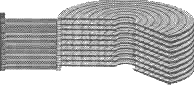

Аналогично гибким дискам:
жесткий диск относится к классу носителей с произвольным доступом к информации;
для хранения информации жесткий диск размечается на дорожки и секторы;
для доступа к информации один двигатель дисковода вращает пакет дисков, другой устанавливает головки в место считывания/записи информации;
наиболее распространенные размеры жесткого диска — 5,25 и 3,5 дюйма в наружном диаметре. 
Жесткие диски имеют преимущества перед гибкими по двум основным параметрам:
объем жестких дисков существенно выше, чем гибких, и колеблется от 20 до 120 и выше ГБ
скорость обмена информацией в десятки раз больше, чем у гибких дисков.
Для обращения к жесткому диску используется имя, задаваемое любой латинской буквой, начиная с С:. В случае если установлен второй жесткий диск, ему присваивается следующая буква латинского алфавита В:, и т. д. Для удобства работы в операционной системе предусмотрена возможность с помощью специальной системной программы условно разбивать один физический диск на несколько независимых частей, называемых логическими дисками. В этом случае каждой части одного физического диска присваивается свое логическое имя, что позволяет независимо обращаться к ним: С:, В: и т. д.
3) Процессор
Центральным устройством в компьютере является процессор. Он выполняет различные арифметические и логические операции, к которым сводится решение любой задачи обработки информации на компьютере. Кроме того, процессор управляет работой всех устройств компьютера.
Процессор — устройство, обеспечивающее преобразование информации и управление другими устройствами компьютера.
Что же представляет собой современный процессор? Для ответа на этот вопрос вспомним, что вся история развития компьютеров тесно связана с достижениями



человечества в области электроники, материаловедения и других областей науки и техники. Именно открытия некоторых свойств материалов и веществ, в частности на основе кремния, позволили создать процессор для современного персонального компьютера. Современный процессор представляет собой микросхему, или чип (англ. chip — чип), выполненную на миниатюрной кремниевой пластине — кристалле. Поэтому его принято называть микропроцессором. В последних моделях микропроцессоров, размер которых равен примерно 2 см, содержится до нескольких миллионов электронных компонентов.
В современных компьютерах весьма распространенными являются микропроцессоры фирмы Intel, более известные по их товарной марке Pentium. По этому нередко можно услышать и очень распространенное сейчас название компьютера Pentium, хотя это всего лишь ассоциация с одним из типов используемых микропроцессоров.
Микропроцессор конструктивно представляет собой интегральную микросхему, а точнее говоря, сверхбольшую интегральную схему (СБИС). Слово «сверхбольшая» относится не к размерам интегральной схемы, а к количеству заключенных в ней электронных компонентов, размещенных на маленькой кремниевой пластинке. Число таких компонентов достигает нескольких миллионов. Чем больше компонентов содержит микропроцессор, тем выше производительность компьютера. Размер минимального элемента микропроцессора в 100 раз меньше диаметра человеческого волоса. Микропроцессор имеет контакты в виде штырьков, которые вставляются в специальный разъем, или сокет на системной плате. Разъем имеет форму прямоугольника с несколькими рядами отверстий по периметру.
Обработка любой информации на компьютере связана с выполнением процессором различных арифметических и логических операций. Арифметические операции — это базовые математические операции, такие как сложение, вычитание, умножение и деление. Логические операции (логическое сложение, умножение, отрицание и др.) представляют собой некоторые специальные операции, которые чаще всего используются при проверке соотношений между различными величинами. Это необходимо для управления работой компьютера.
Кроме центрального микропроцессора во многих компьютерах имеются сопроцессоры — дополнительные специализированные процессоры. Например, математический сопроцессор — микросхема, которая помогает основному процессору в выполнении вычислений при решении на компьютере математических задач.
Основная работа процессора заключается в двух действиях — считывании из программы, находящейся в ОЗУ, очередной команды и выполнении действий, указанных в этой команде. Таким действием может быть выполнение арифметических и логических операций над данными, вывод информации на периферийное устройство и т. д.
Процессор состоит из устройства управления (УУ), которое управляет работой процессора с помощью электрических сигналов, арифметическо-логического устройства (АЛУ), производящего операции над данными, и регистров для временного хранения в процессоре этих данных и результата операции над ними. Данные процессор считывает из ОЗУ, туда же он пересылает результат действия над этими данными.

Для преподавателей
Андреева Е.В. и др. Математические основы информатики, Элективный курс. – М., 2005.
Залогова Л.А. Компьюрная графика. Практикум. Учебное пособие. Элективный курс. – М., 2005.
Майкрософт. Основы компьютерных сетей. – М., 2005.
Майкрософт. Основы программирования на примере Visual Basic.NET. – М., 2005.
Майкрософт. Учебные проекты с использованием Microsoft Office. – М., 2006.
Монахов М.Ю. Создаем школьный сайт. Элективный курс. Практикум. – М., 2005.
Монахов М.Ю. Учимся проектировать на компьютере. Элективный курс. Практикум. – М., 2005.
Угринович Н.Д. Исследование информационных моделей. Элективный курс.– М., 2004.
Усенков Д.Ю. Уроки WEB-мастера. – М., 2003.
Шафрин Ю.А. Информатика. Информационные технологии. Том 1-2. – М., 2004.
26







 блок питания,
блок питания, С блоком питания все понятно – он питает энергией компьютер, скажу лишь, что чем выше его показатель мощности (максимальная сегодня 400 Вт), тем круче.
С блоком питания все понятно – он питает энергией компьютер, скажу лишь, что чем выше его показатель мощности (максимальная сегодня 400 Вт), тем круче. возникло из жаргонного названия первой модели жесткого диска емкостью 16 Кбайт (IBM, 1973 год), имевшего 30 дорожек по 30 секторов, что случайно совпало с калибром «30/30» известного охотничьего ружья «Винчестер». Емкость этого накопителя измеряется обычно в гигабайтах: от 10Гб (на старых компьютерах) до 320Гб(самая распространенная 80-120Гб), а скорость операций зависит от частоты вращения(5400-10000 об/мин), сегодня оптимальна – 7200 об/мин. В зависимости от типа соединения винчестера с материнской платой различают ATA и IDE.
возникло из жаргонного названия первой модели жесткого диска емкостью 16 Кбайт (IBM, 1973 год), имевшего 30 дорожек по 30 секторов, что случайно совпало с калибром «30/30» известного охотничьего ружья «Винчестер». Емкость этого накопителя измеряется обычно в гигабайтах: от 10Гб (на старых компьютерах) до 320Гб(самая распространенная 80-120Гб), а скорость операций зависит от частоты вращения(5400-10000 об/мин), сегодня оптимальна – 7200 об/мин. В зависимости от типа соединения винчестера с материнской платой различают ATA и IDE. отличие DVD-дисков от CD-дисков это объём информации, который может быть записан на таком носителе. На DVD-диск может быть записано от 4.7 до 13 и даже до 17 Gb. Достигается это несколькими способами. Во-первых, для чтения DVD-дисков используется лазер с меньшей длиной волны, чем для чтения CD-дисков, что позволило существенно увеличить плотность записи.
отличие DVD-дисков от CD-дисков это объём информации, который может быть записан на таком носителе. На DVD-диск может быть записано от 4.7 до 13 и даже до 17 Gb. Достигается это несколькими способами. Во-первых, для чтения DVD-дисков используется лазер с меньшей длиной волны, чем для чтения CD-дисков, что позволило существенно увеличить плотность записи. отдавать предпочтение таким, как Asus, Gigabyte, Abit.
отдавать предпочтение таким, как Asus, Gigabyte, Abit. ОЗУ обладает высоким быстродействием и используется процессором для кратковременного хранения информации во время работы компьютера. При выключении источника питания информация в ОЗУ не сохраняется. Для нормального функционирования компьютера в наши дни желательно иметь от 256Мб до 1 Гб оперативки.
ОЗУ обладает высоким быстродействием и используется процессором для кратковременного хранения информации во время работы компьютера. При выключении источника питания информация в ОЗУ не сохраняется. Для нормального функционирования компьютера в наши дни желательно иметь от 256Мб до 1 Гб оперативки. содержится программа настройки конфигурации компьютера – SETUP.
содержится программа настройки конфигурации компьютера – SETUP. Звуковая, видео и сетевая карты могут быть как встроенными в материнскую плату, так и внешними. Внешние платы всегда можно заменить, тогда, как, если из строя выйдет встроенная видеокарта, придется менять всю материнскую плату. Из видеокарт я доверяю ATI Radeon и Nvidia, чем выше объем памяти видеокарты, тем лучше.
Звуковая, видео и сетевая карты могут быть как встроенными в материнскую плату, так и внешними. Внешние платы всегда можно заменить, тогда, как, если из строя выйдет встроенная видеокарта, придется менять всю материнскую плату. Из видеокарт я доверяю ATI Radeon и Nvidia, чем выше объем памяти видеокарты, тем лучше. лок питания,
лок питания, блоком питания все понятно – он питает энергией компьютер, скажу лишь, что чем выше его показатель мощности (максимальная сегодня 400 Вт), тем круче. Накопитель на жестком магнитном диске (HDD – hard disk drive) в простонародье называют винчестером. Это прозвище в
блоком питания все понятно – он питает энергией компьютер, скажу лишь, что чем выше его показатель мощности (максимальная сегодня 400 Вт), тем круче. Накопитель на жестком магнитном диске (HDD – hard disk drive) в простонародье называют винчестером. Это прозвище в озникло из жаргонного названия первой модели жесткого диска емкостью 16 Кбайт (IBM, 1973 год), имевшего 30 дорожек по 30 секторов, что случайно совпало с калибром «30/30» известного охотничьего ружья «Винчестер». Емкость этого накопителя измеряется обычно в гигабайтах: от 10Гб (на старых компьютерах) до 320Гб(самая распространенная 80-120Гб), а скорость операций зависит от частоты вращения(5400-10000 об/мин), сегодня оптимальна – 7200 об/мин. В зависимости от типа соединения винчестера с материнской платой различают ATA и IDE. Накопитель на гибком магнитном диске (FDD – floppy disk drive) – не что иное, как флоппи-дисковод для дискет, их стандартная емкость 1,44Мб при диаметре 3,5" (89 мм).
озникло из жаргонного названия первой модели жесткого диска емкостью 16 Кбайт (IBM, 1973 год), имевшего 30 дорожек по 30 секторов, что случайно совпало с калибром «30/30» известного охотничьего ружья «Винчестер». Емкость этого накопителя измеряется обычно в гигабайтах: от 10Гб (на старых компьютерах) до 320Гб(самая распространенная 80-120Гб), а скорость операций зависит от частоты вращения(5400-10000 об/мин), сегодня оптимальна – 7200 об/мин. В зависимости от типа соединения винчестера с материнской платой различают ATA и IDE. Накопитель на гибком магнитном диске (FDD – floppy disk drive) – не что иное, как флоппи-дисковод для дискет, их стандартная емкость 1,44Мб при диаметре 3,5" (89 мм).  тличие DVD-дисков от CD-дисков это объём информации, который может быть записан на таком носителе. На DVD-диск может быть записано от 4.7 до 13 и даже до 17 Gb. Достигается это несколькими способами. Во-первых, для чтения DVD-дисков используется лазер с меньшей длиной волны, чем для чтения CD-дисков, что позволило существенно увеличить плотность записи. Во-вторых, стандартом предусмотрены так называемые двухслойные диски, у которых на одной стороне данные записаны в два слоя, при этом один слой полупрозрачный, и второй слой читается "сквозь" первый. Это позволило записывать данные на обе стороны DVD-дисков, и таким образом удваивать их ёмкость, что иногда и делается. К персональному компьютеру могут подключаться и другие дополнительные устройства (мышь, принтер, сканер и прочее). Подключение производится через порты - специальные разъемы на задней панели. Порты бывают параллельные (LPT), последовательные(COM) и универсальные последовательные (USB). По последовательному порту информация передается поразрядно (более медленно) по малому числу проводов. К последовательному порту подключаются мышь и модем. По параллельному порту информация передается одновременно по большому числу проводов, соответствующему числу разрядов. К параллельному порту подключается принтер и выносной винчестер. USB-порт используется для подключения широкого спектра периферийных устройств от мыши до принтера. Также возможен обмен данными между компьютерами. Основные устройства компьютера (процессор, ОЗУ и др.) размещены на материнской плате. Среди фирм-производителей материнских плат следует о
тличие DVD-дисков от CD-дисков это объём информации, который может быть записан на таком носителе. На DVD-диск может быть записано от 4.7 до 13 и даже до 17 Gb. Достигается это несколькими способами. Во-первых, для чтения DVD-дисков используется лазер с меньшей длиной волны, чем для чтения CD-дисков, что позволило существенно увеличить плотность записи. Во-вторых, стандартом предусмотрены так называемые двухслойные диски, у которых на одной стороне данные записаны в два слоя, при этом один слой полупрозрачный, и второй слой читается "сквозь" первый. Это позволило записывать данные на обе стороны DVD-дисков, и таким образом удваивать их ёмкость, что иногда и делается. К персональному компьютеру могут подключаться и другие дополнительные устройства (мышь, принтер, сканер и прочее). Подключение производится через порты - специальные разъемы на задней панели. Порты бывают параллельные (LPT), последовательные(COM) и универсальные последовательные (USB). По последовательному порту информация передается поразрядно (более медленно) по малому числу проводов. К последовательному порту подключаются мышь и модем. По параллельному порту информация передается одновременно по большому числу проводов, соответствующему числу разрядов. К параллельному порту подключается принтер и выносной винчестер. USB-порт используется для подключения широкого спектра периферийных устройств от мыши до принтера. Также возможен обмен данными между компьютерами. Основные устройства компьютера (процессор, ОЗУ и др.) размещены на материнской плате. Среди фирм-производителей материнских плат следует о тдавать предпочтение таким, как Asus, Gigabyte, Abit.
тдавать предпочтение таким, как Asus, Gigabyte, Abit.  ЗУ обладает высоким быстродействием и используется процессором для кратковременного хранения информации во время работы компьютера. При выключении источника питания информация в ОЗУ не сохраняется. Для нормального функционирования компьютера в наши дни желательно иметь от 256Мб до 1 Гб оперативки. КЭШ-память - это сверхоперативная сверхскоростная промежуточная память. CMOS-память – CMOS RAM (Complementary Metall-Oxide Semiconductor RAM). В ней хранятся параметры конфигурации компьютера, которые проверяются при каждом включении системы. Для изменения параметров конфигурации компьютера в BIOS с
ЗУ обладает высоким быстродействием и используется процессором для кратковременного хранения информации во время работы компьютера. При выключении источника питания информация в ОЗУ не сохраняется. Для нормального функционирования компьютера в наши дни желательно иметь от 256Мб до 1 Гб оперативки. КЭШ-память - это сверхоперативная сверхскоростная промежуточная память. CMOS-память – CMOS RAM (Complementary Metall-Oxide Semiconductor RAM). В ней хранятся параметры конфигурации компьютера, которые проверяются при каждом включении системы. Для изменения параметров конфигурации компьютера в BIOS с одержится программа настройки конфигурации компьютера – SETUP. З
одержится программа настройки конфигурации компьютера – SETUP. З вуковая, видео и сетевая карты могут быть как встроенными в материнскую плату, так и внешними. Внешние платы всегда можно заменить, тогда, как, если из строя выйдет встроенная видеокарта, придется менять всю материнскую плату. Из видеокарт я доверяю ATI Radeon и Nvidia, чем выше объем памяти видеокарты, тем лучше. ПЕРИФЕРИЙНЫЕ УСТРОЙСТВА:
вуковая, видео и сетевая карты могут быть как встроенными в материнскую плату, так и внешними. Внешние платы всегда можно заменить, тогда, как, если из строя выйдет встроенная видеокарта, придется менять всю материнскую плату. Из видеокарт я доверяю ATI Radeon и Nvidia, чем выше объем памяти видеокарты, тем лучше. ПЕРИФЕРИЙНЫЕ УСТРОЙСТВА:  одем – сетевой адаптер, может быть как внешним, так и внутренним. сканер автоматически считывает с бумажных носителей и вводит в ПК любые печатные тексты и изображения. микрофон служит для ввода звука в компьютер. монитор (дисплей) предназначен для отображения и
одем – сетевой адаптер, может быть как внешним, так и внутренним. сканер автоматически считывает с бумажных носителей и вводит в ПК любые печатные тексты и изображения. микрофон служит для ввода звука в компьютер. монитор (дисплей) предназначен для отображения и нформации на экране. Наиболее часто в современных ПК используются мониторы SVGA с разрешающей способностью(количеством точек, размещающихся по горизонтали и по вертикали на экране монитора) 800*600, 1024*768, 1280*1024, 1600*1200 при передаче до 16,8 млн. цветов.
нформации на экране. Наиболее часто в современных ПК используются мониторы SVGA с разрешающей способностью(количеством точек, размещающихся по горизонтали и по вертикали на экране монитора) 800*600, 1024*768, 1280*1024, 1600*1200 при передаче до 16,8 млн. цветов.  SB-накопители на флэш-памяти, на мой взгляд, стали самым универсальным средством переноса информации. Это миниатюрное устройство размером и весом меньше зажигалки. Оно имеет высокую механическую прочность, не боится э
SB-накопители на флэш-памяти, на мой взгляд, стали самым универсальным средством переноса информации. Это миниатюрное устройство размером и весом меньше зажигалки. Оно имеет высокую механическую прочность, не боится э лектромагнитных излучений, жары и холода, пыли и грязи. Самая чувствительная часть накопителя - разъем, прикрыт колпачком. Объем этих устройств колеблется от 16 Мбайт до 1 Гбайта, что позволяет подобрать накопитель нужной емкости, сообразуясь с потребностями. Благодаря интерфейсу USB накопитель можно подключить к любому современному компьютеру, он работает с операционными системами Windows 98SE/Me/2000/XP, Mac OS 8.6 ~ 10.1, Linux 2.4. В Windows 2000 и ХР даже не нужно устанавливать никаких драйверов: подключил в USB-порт и работай. веб-камера нужна для ввода динамичсекого изображения в компьютер и звука, чтобы, например, общаться нам с вами, создавать телеконференции.
лектромагнитных излучений, жары и холода, пыли и грязи. Самая чувствительная часть накопителя - разъем, прикрыт колпачком. Объем этих устройств колеблется от 16 Мбайт до 1 Гбайта, что позволяет подобрать накопитель нужной емкости, сообразуясь с потребностями. Благодаря интерфейсу USB накопитель можно подключить к любому современному компьютеру, он работает с операционными системами Windows 98SE/Me/2000/XP, Mac OS 8.6 ~ 10.1, Linux 2.4. В Windows 2000 и ХР даже не нужно устанавливать никаких драйверов: подключил в USB-порт и работай. веб-камера нужна для ввода динамичсекого изображения в компьютер и звука, чтобы, например, общаться нам с вами, создавать телеконференции.